Maraming dahilan kung bakit gusto mo protektahan ng password ang WordPress. Baka gusto mong protektahan ng password ang iyong buong website o blog. Marahil ay gusto mong lumikha ng isang nakatagong lugar sa loob ng iyong pampublikong website, o isang pribadong kategorya ng blog.
Anuman ang iyong mga dahilan para sa paggamit ng proteksyon ng password sa loob ng isang WordPress website, mayroong ilang mga pagpipilian upang pumili mula sa. Sa artikulong ito, ipapakilala ko sa iyo ang lahat ng iba't ibang paraan kung paano mo maprotektahan ng password ang nilalaman ng iyong website. Ipapakita ko sa iyo kung paano i-set up ang bawat opsyon – nang hindi nagsusulat ng isang linya ng code! At higit sa lahat, tutulungan kitang isipin ang iyong mga pangangailangan at piliin ang pinakamahusay na opsyon para sa iyong WordPress website.
Upang gawing mas madali para sa iyo, nagsama ako ng isang pagsusulit upang magrekomenda ng pinakamahusay na proteksyon ng password plugin para sa iyo!
Bakit pinoprotektahan ng password ang WordPress?
Karamihan sa mga website ay pampubliko, ngunit maraming may-ari ng website at blogger ang nangangailangan ng nilalamang protektado ng password. Narito ang ilang halimbawa:
- Pinoprotektahan ng password ang isang bagong blog o website sa pagbuo – Ang proteksyon ng password ay isang madaling paraan upang itago ang isang website sa panahon ng proseso ng pagbuo. Kapag handa nang ilunsad ang site, maaari mong mabilis na alisin ang password at simulan ang pag-promote ng iyong website.
- Pribadong WordPress blog – Ang ilang mga blog ay ganap na pribado, at ang ilan ay may mga kategoryang protektado ng password sa loob ng isang pampublikong blog. Halimbawa, maaaring mayroon kang pangkalahatang blog na may nakatagong kategorya na ibinabahagi mo lamang sa mga kaibigan at pamilya.
- Portfolio na protektado ng password ng WordPress – Maraming website ang may portfolio na available lang sa mga qualified na prospect. Halimbawa, ang iyong mga nakaraang kliyente ay maaaring hindi nagbigay ng pahintulot para sa iyo na i-publish ang kanilang mga detalye sa iyong pampublikong website. Sa pamamagitan ng pagprotekta ng password sa bahagi o lahat ng iyong portfolio, maaari kang mag-publish ng mga case study sa mga partikular na user lamang.
- Pribadong online na tindahan – Ilang website na may e-commerce plugintulad ng WooCommerce kailangang lumikha ng pribado o nakatagong mga lugar sa loob ng kanilang online na tindahan. Halimbawa, isang pampublikong tindahan na may pribadong pakyawan na lugar; o isang website ng mga photographer na may mga kategoryang protektado ng password na nagbebenta ng mga larawang partikular sa bawat kliyente.
- Lugar ng mga miyembro ng WordPress – Libu-libong mga website ng WordPress ang may pribadong lugar ng mga miyembro na pinaghihigpitan sa mga paunang inaprubahang tao. Ang mga lugar ng mga miyembro ay karaniwang naglalaman ng eksklusibong nilalaman na para lamang sa mga miyembro, mga produktong may diskwento o protektadong mga kategorya ng blog. Ang website ay madalas na naniningil sa mga miyembro para sa pag-access sa nilalamang ito.
Ito ay medyo magkakaibang listahan. Kailangang protektahan ng ilang tao ang mga bahagi ng a WordPress website na kung hindi man ay pampubliko. Gusto ng iba na paghigpitan ang pag-access sa isang buong website. Ang ilan ay masaya sa isang simpleng password na maaaring ibahagi ng kanilang mga bisita, samantalang ang iba ay kailangang higpitan ang pag-access sa mga naka-log in na user. Magbasa pa upang makahanap ng solusyon para sa lahat ng ganitong uri ng proteksyon ng password sa WordPress.
Kumuha ng pagsusulit!
Paano protektahan ng password ang isang buong website ng WordPress
Mayroong ilang mga direktang paraan upang maprotektahan ng password ang isang buong website o blog sa WordPress. Paborito kong gamitin ang libre Password Protected plugin. Sa mahigit 100,000 aktibong pag-install, ito ay isang sikat at mahusay na suportado plugin. Napakadaling i-set up at itago ang iyong buong site sa likod ng isang password.
Paano i-set up ang Password Protected WordPress plugin
- Pumunta sa Plugins > Magdagdag ng Bago sa WordPress admin.
- Maghanap para sa 'Password Protected'.
- I-install at i-activate ang plugin.
- Pumunta sa Mga Setting > Pinoprotektahan ng Password.
- Pumili ng password.
- Lagyan ng tsek ang mga kahon para sa anumang mga tungkulin ng user na dapat ma-access ang site nang walang password. Ito ay talagang kapaki-pakinabang kapag gumagawa ka sa isang bagong website at gusto mong makita ito gaya ng dati, habang itinatago ito sa pampublikong view. Malamang na gusto mong lagyan ng tsek ang kahon ng 'Administrator' bilang pinakamababa.
- I-click ang 'I-save ang Mga Pagbabago'.
At ayun na nga! Sa loob lamang ng ilang minuto, nagamit mo na ang libreng WordPress na ito plugin para protektahan ng password ang iyong buong website.
Ang FAQ ay nasa plugin pahina naglalaman ng maraming kapaki-pakinabang na payo at tip, tulad ng kung paano baguhin ang logo sa pahina ng pagpasok ng password.
Mga limitasyon ng pagprotekta ng password sa isang buong site
Ang pangunahing limitasyon ng Password Protected WordPress plugin ay magagamit lamang ito upang protektahan ang isang buong website o blog. Kung gusto mo lang protektahan ang mga bahagi ng iyong website, hindi ito ang plugin para sa iyo. Magbasa para matuklasan ang iba pang mga opsyon para sa pagprotekta ng password sa WordPress.
Dapat ding tandaan na ang Password Protected ay hindi gumagana sa WP Engine. Ito ay isang kahihiyan dahil ang WP Engine ay ang pinakamalaking WordPress host sa mundo. Gayunpaman, hindi mahalaga dahil ang WP Engine ay may sariling proteksyon sa password na naka-built in. Madali mong maprotektahan ng password ang isang buong website sa pamamagitan ng screen ng 'Mga Utility' sa iyong WP Engine account.
Tingnan din ang Pinakabagong LastPass coupon Pumunta dito
Pinoprotektahan ng password ang mga pahina at post ng WordPress nang walang a plugin
Maraming mga tao ang hindi nakakaalam na ang lahat ng mga website ng WordPress ay may kasamang pasilidad upang maprotektahan ng password ang mga indibidwal na pahina at mga post. Ito ay nakakagulat na madaling gawin at hindi mo na kailangang mag-install ng anumang dagdag plugins!
- Pumunta upang i-edit ang anumang pahina o post (hal. ang screen na Magdagdag ng Pahina o I-edit ang Post).
- Hanapin ang kahon na 'I-publish' sa kanang sulok sa itaas ng page. Maghanap ng seksyong Visibility at mag-click sa link na 'I-edit' sa tabi nito.
- Piliin ang 'Protektado ng password' at piliin ang password na gusto mong ipasok ng mga tao upang tingnan ang pahina o i-post.
- I-click ang 'OK' at pagkatapos ay 'I-publish/I-update'.
Iyon lang ang kailangan mong gawin para maprotektahan ng password ang page o post na iyong ginagawa. Sa tuwing may mag-click sa isang link sa pahina o mag-post, ipo-prompt sila na ilagay ang password.
Maaari mong gamitin ang diskarteng ito upang maprotektahan ng password ang anumang pahina, post o custom na post sa WordPress. (Maaaring gumagamit ka ng mga custom na post para sa mga produkto, portfolio, testimonial, kaganapan atbp.)
Ang iyong tema ng WordPress ay dapat na naka-pre-style na may magandang template para sa pahina ng pagpasok ng password. Kung mukhang hindi tama, makipag-ugnayan sa may-akda ng iyong tema para sa suporta kung gumagamit ka ng 3rd party na tema. Kung isa itong custom na tema, kakailanganin mong ayusin ang template nang mag-isa o tanungin ang iyong WordPress developer.
Mga limitasyon ng mga pahina at post na protektado ng password
Mayroong 2 pangunahing kawalan sa pagprotekta ng password sa mga indibidwal na pahina o post:
1) Ang iyong mga protektadong pahina/post ay lumalabas pa rin sa mga pampublikong lugar ng iyong site. Hindi naman talaga 'nakatago' ang mga ito sa paningin ng publiko. Halimbawa, lalabas ang isang post sa blog na protektado ng password sa iyong pangunahing pahina ng blog, sa mga pahina ng kategorya/archive at sa widget na 'Mga Kamakailang Post'. Walang sinuman ang makaka-access sa solong pahina ng post nang walang password, ngunit maaaring kailangan mo ng mas mataas na antas ng proteksyon kaysa dito.
2) Ang iyong mga bisita ay kailangang muling maglagay ng password sa tuwing susubukan nilang bisitahin ang isang protektadong pahina o mag-post sa iyong website. Halimbawa, maaari mong protektahan ng password ang 10 post na may parehong password. Kung gusto ng iyong mga bisita na basahin ang lahat ng 10 post, kakailanganin nilang ipasok ang password ng 10 beses. Ito ay hindi masyadong user-friendly! Kaya ito ay isang magandang opsyon para sa pagprotekta sa mga partikular na post sa isang one-off na batayan, ngunit hindi talaga angkop para sa mas malawak na paggamit.
Paano protektahan ng password ang mga partikular na lugar ng isang WordPress site
Ngayon ay nagsisimula na kaming pumasok sa mas ganap na itinatampok na mga opsyon para sa pagprotekta ng password sa WordPress. Sabay-sabay nating suriin ang bawat isa.
Mga Kategorya na Pinoprotektahan ng Password
Ang Mga Kategorya na Pinoprotektahan ng Password WordPress plugin hinahayaan kang i-lock down ang buong kategorya ng mga post o iba pang uri ng nilalaman. Ito ay mas madaling gamitin kaysa sa mga indibidwal na post na protektado ng password. Kapag nagpasok ang isang user ng tamang password, maa-access nila ang buong kategorya nang hindi na kailangang muling magpasok ng anumang mga password.
Mga Kategorya na Pinoprotektahan ng Password plugin gumagana sa anumang uri ng nilalaman ng WordPress na gumagamit ng mga hierarchical taxonomy. Karamihan sa mga tao ay tumutukoy sa mga ito ay 'mga kategorya'. Maaari mong protektahan ang mga kategoryang nilikha gamit ang e-commerce plugins, mga kaganapan plugins, mga kategorya ng portfolio, mga kategorya ng blog, mga kategorya ng artikulo, mga kategorya ng dokumento – karaniwang, anumang uri ng kategorya sa WordPress.
Ang plugin tumatagal lamang ng ilang minuto upang i-set up:
- Bumili, i-install at i-activate ang plugin.
- Pumunta sa Mga Setting > Mga Protektadong Kategorya at ipasok ang iyong lisensya key.
- Pumunta sa iba pang mga setting (may iilan lamang) upang i-customize ang pahina ng pagpasok ng password at kung ipapakita o itatago ang iyong protektadong nilalaman mula sa mga pampublikong bahagi ng iyong site.
- Pumunta ngayon upang magdagdag o mag-edit ng kategorya. (Kung pinoprotektahan mo ang mga kategorya ng blog, kailangan mong pumunta sa Mga Post> Mga Kategorya. O kung nagpoprotekta ka ng ibang uri ng post, ang pahina ng mga kategorya ay nasa ibang lugar sa WordPress.)
- Makakakita ka ng bagong seksyong 'Visibility' na plugin ay nagdagdag. Itakda ang kategorya sa 'Protektado ng password' at maglagay ng password. Kung gusto mo, maaari kang magdagdag ng maraming password, hal kung gusto mong magbigay ng natatanging password sa bawat user.
Ito ay nagkakahalaga ng paglalaro gamit ang pinakamahusay na paraan upang buuin ang iyong mga kategorya. Halimbawa, kung nagdagdag ka ng sub-category sa kategoryang protektado ng password, mapoprotektahan ito ng parehong password. Magagamit mo ito sa mga malikhaing paraan. Halimbawa, kung gusto mong gumawa ng ganap na pribado WordPress blog pagkatapos ay maaari mong protektahan ng password ang 1 kategorya at ilagay ang lahat ng iyong iba pang mga kategorya at mga post sa blog sa loob ng protektadong lugar na ito.
Mga Kategorya na Pinoprotektahan ng Password ng WooCommerce
Ang Mga Kategorya na Pinoprotektahan ng Password ng WooCommerce plugin ay halos kapareho sa Mga Kategorya na Pinoprotektahan ng Password. Gayunpaman, ito ay partikular na idinisenyo para sa mga website ng WooCommerce. Kung gumagamit ka ng WooCommerce, mas gusto mong gamitin ito plugin.
Gumawa ng pribadong tindahan ng WooCommerce
Meron ding handy plugin tinatawag WooCommerce Private Store. Hindi tulad ng WooCommerce Password Protected Categories, ini-lock nito ang LAHAT ng elemento ng iyong WooCommerce store – hindi lang ang mga partikular na kategorya sa loob nito. Ang mga pampublikong bahagi ng iyong website ay nananatiling nakikita sa karaniwang paraan, ngunit ang iyong pahina ng shop, mga archive ng produkto, mga tag ng produkto, mga solong produkto atbp. ay ganap na nakatago.
ito plugin ay mas madaling i-set up:
- Bilhin, i-install at i-activate ang plugin.
- Pumunta sa WooCommerce > Mga Setting > Pribadong Tindahan at idagdag ang iyong susi ng lisensya.
- Baguhin ang plugin mga setting kung kinakailangan (hal. upang baguhin ang teksto sa pahina ng pag-login sa WooCommerce).
Itatago nito ang iyong buong tindahan ng WooCommerce. Ang tanging paraan upang malaman ng mga tao na mayroon kang online na tindahan ay kung pipiliin mong magdagdag ng link sa pahina ng pag-login.
Iba pang mga paraan upang protektahan ang WordPress
Ito ang kumpletong gabay sa proteksyon ng password ng WordPress. Gayunpaman, ito ay nagkakahalaga ng pagbanggit ng ilang alternatibong paraan upang gawing pribado ang WordPress.
Mga pribadong post at kategorya
Sa ngayon, sinabi ko sa iyo kung paano protektahan ng password ang mga pahina, post at kategorya ng WordPress. Maaari mo ring markahan ang mga ito bilang pribado, na gumagana nang bahagyang naiiba.
Nakatago ang pribadong nilalaman mula sa pampublikong view at ganap na hindi nakikita mula sa mga naka-log out na bisita. Kapag nag-log in sa website ang isang user na may tamang mga pribilehiyo, awtomatikong makikita nila ang pribadong nilalaman. Ito ay karaniwang mga administrator at editor ng website. Maaari mong gawing available ang pribadong nilalaman sa ibang antas sa pamamagitan ng pag-edit sa mga tungkulin ng user. (Gamitin ang Tungkulin ng User Editor plugin kung hindi mo alam kung paano gawin ito.)
Para sa mga indibidwal na pahina at post, ang kakayahang markahan bilang pribado ay binuo sa WordPress mismo. Upang gawin ito para sa mga kategorya, kailangan mong gamitin ang Mga Kategorya na Pinoprotektahan ng Password (o Mga Kategorya na Pinoprotektahan ng Password ng WooCommerce) plugin. Sa alinmang paraan, makikita mo ang opsyong 'Pribado' sa ilalim ng 'Protektado ng password' sa seksyong 'Visibility' para sa iyong page/post/category.
pagiging kasapi plugins
Maaari mo ring protektahan ang mga bahagi ng iyong website gamit ang isang membership sa WordPress plugin.
Isang membership plugin naiiba sa iba pang mga opsyon na aking tinalakay. Ito ay medyo katulad sa mga pribadong pahina, post at kategorya na ang protektadong nilalaman ay magagamit lamang sa mga partikular na naka-log in na user. Gayunpaman, mas flexible ito dahil makakagawa ka ng maraming grupo o tier ng membership, bawat isa ay may access sa iba't ibang content.
Kung magpasya kang gumamit ng membership plugin, may ilang bagay na dapat isaalang-alang. Sa kalamangan, ito ay mas secure kaysa sa pangunahing proteksyon ng password dahil ang bawat user ay may natatanging pag-login at walang mga nakabahaging password. (Gayunpaman, ang 2 plugins para sa mga kategoryang nagpoprotekta sa password na binanggit ko sa itaas ay sumusuporta sa maramihang mga password, upang mabigyan mo ang bawat user ng kanilang sariling password.)
Ang disadvantage ng membership plugins ay ang mga ito ay mas kumplikadong i-set up kaysa sa lahat ng iba pang mga opsyon sa artikulong ito. Mayroon ka ring dagdag na admin overhead ng pagpapanatili ng hiwalay na mga user account para sa bawat miyembro, at lahat ng gawaing kasama nito (mga problema sa pagkawala ng password atbp.). Kaya't irerekomenda ko lang ito kung sigurado kang hindi natutugunan ng mga mas simpleng opsyon ang iyong mga pangangailangan.
Ang artikulong ito ay tungkol sa proteksyon ng password kaysa sa mga lugar ng membership, kaya hindi ako pupunta sa available plugins sa detalye. Nagbigay ang WPBeginner ng isang mahusay na artikulo sa 5 Pinakamahusay na WordPress Membership Plugins. Sinasaklaw nito ang pangunahing plugins upang isaalang-alang para sa isang WordPress membership site at tutulong sa iyo na pumili ng angkop.
Kaya, paano mo mapoprotektahan ng password ang WordPress?
Tiningnan namin ang lahat ng iba't ibang paraan upang maprotektahan ng password ang WordPress, ito man ay ang iyong buong website o mga partikular na pahina, post o kategorya. Sinabi ko rin sa iyo ang tungkol sa ilang iba pang mga opsyon gaya ng pagmamarka ng content bilang pribado at paggawa ng isang member-only na lugar. Gamitin ang pagsusulit sa mas maaga sa artikulong ito upang piliin kung alin ang pinakamainam para sa iyo.
Mangyaring ipaalam sa akin kung paano ka nakarating sa mga komento sa ibaba. Gusto kong makarinig mula sa iyo!

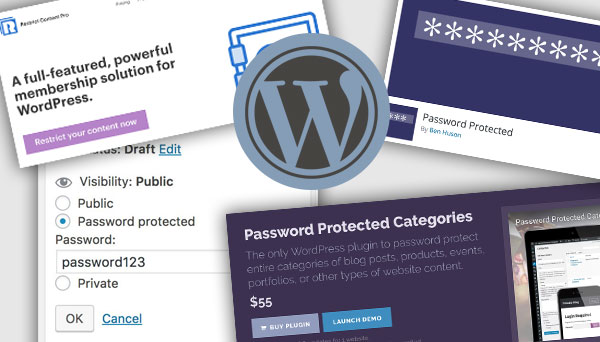
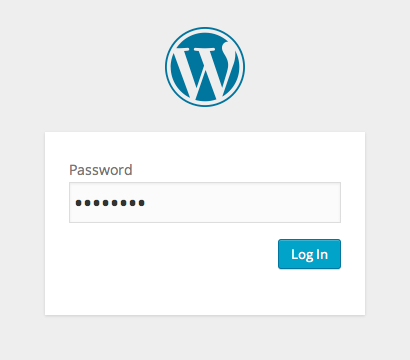
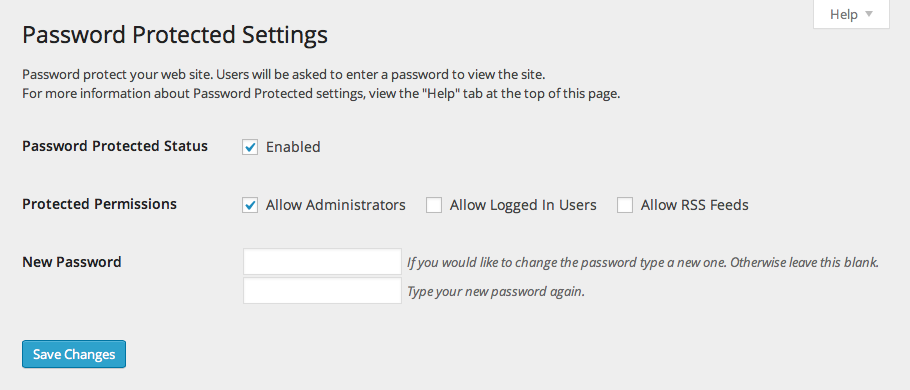
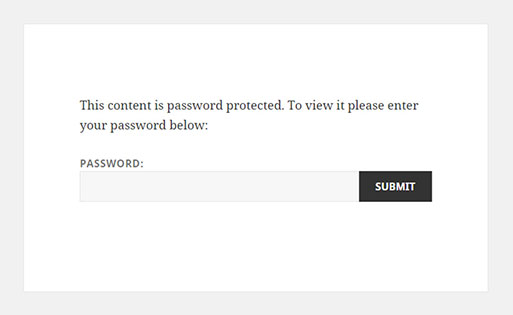
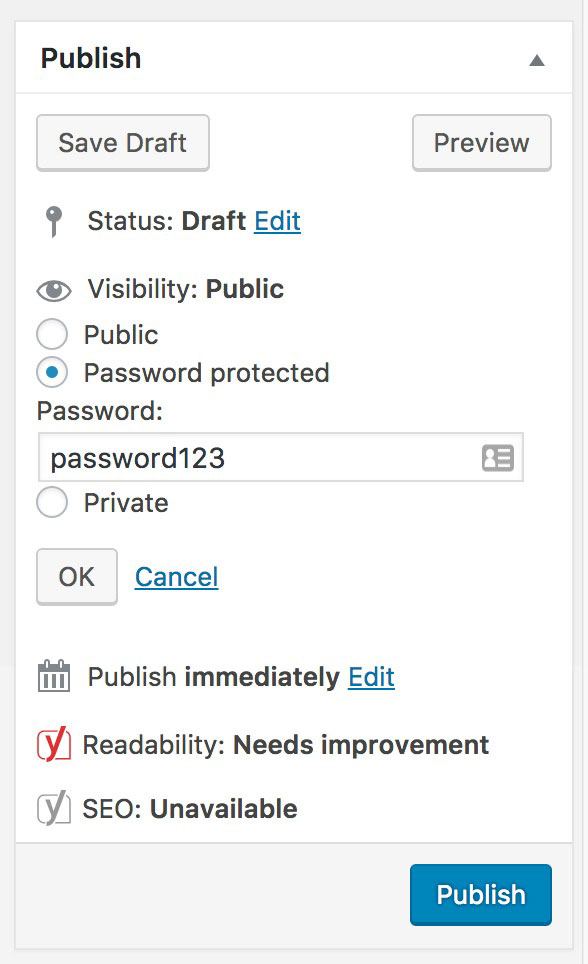
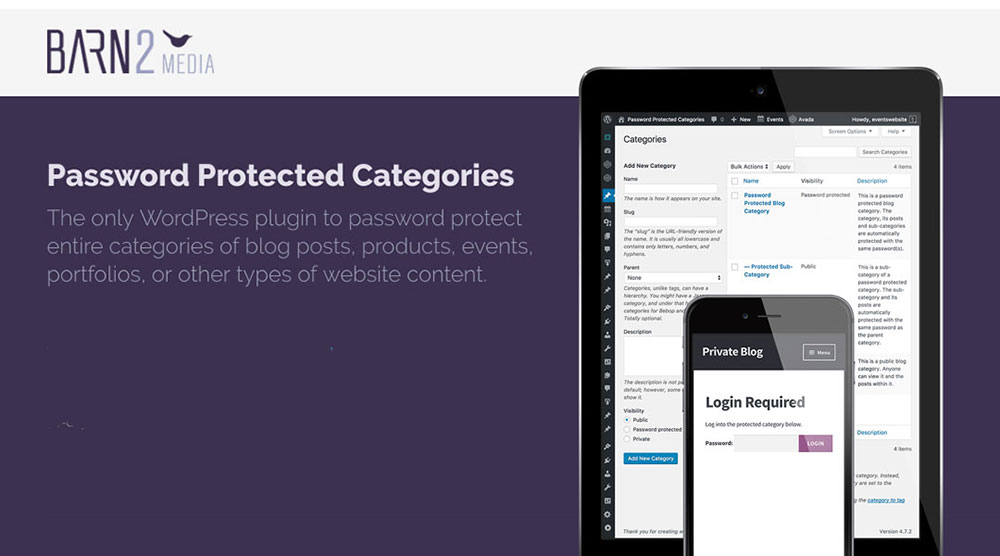

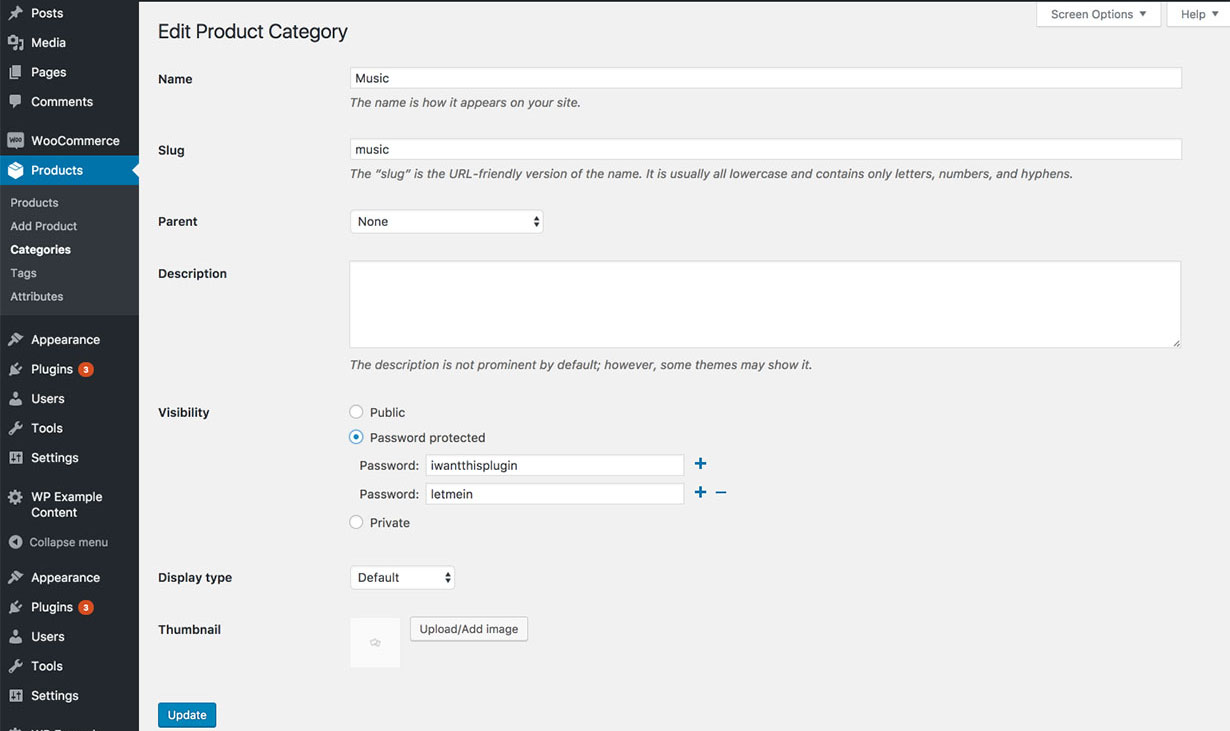
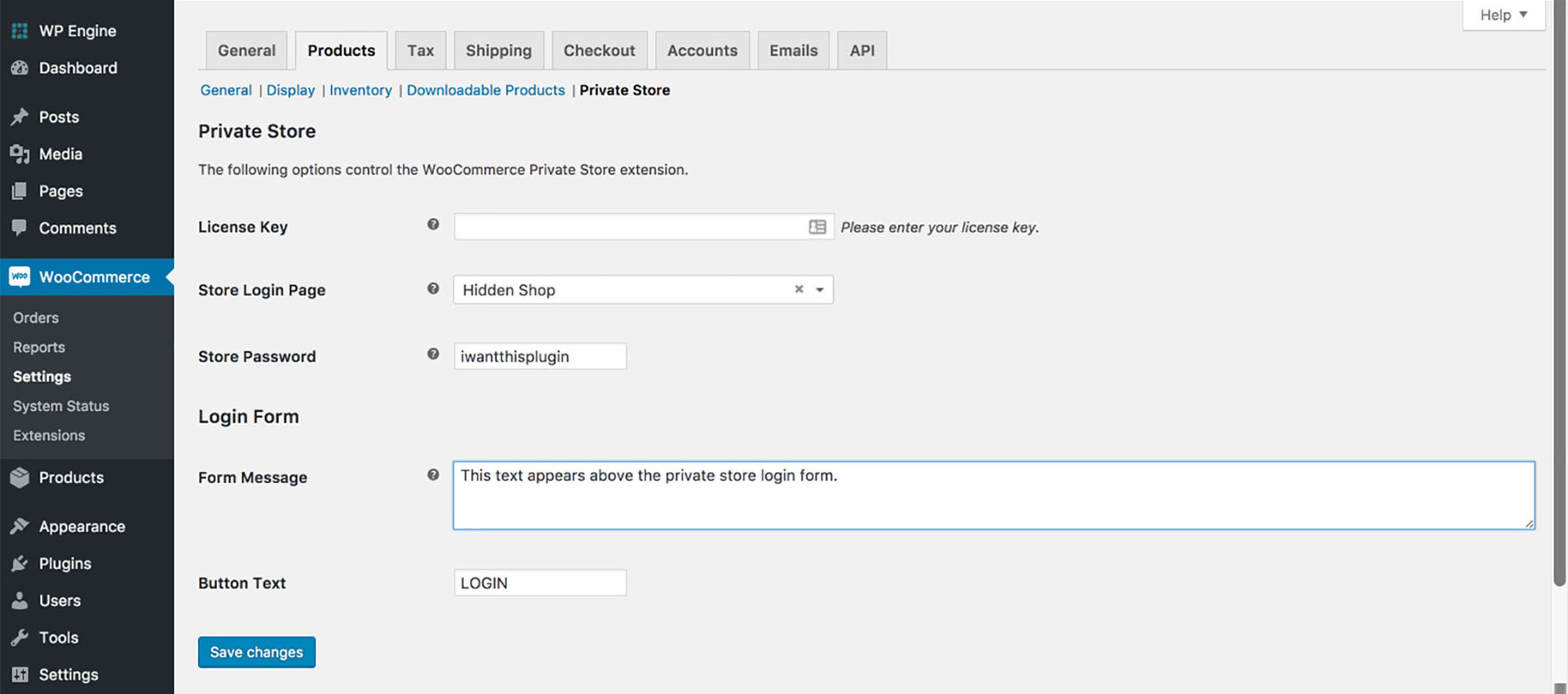



Sa blog na ito dadaan ako sa mga hakbang upang maprotektahan ng password ang isang pahina o post o kahit buong site sa pamamagitan ng isang password. Salamat sa napakagandang blog.
maganda